EDCBに含まれる、EpgTimerソフトを使用して、番組予約をする方法について紹介します。
前ページ:EpgDataCap_Bon(EDCB)の導入と設定方法(1/2)【予約録画】
予約する方法
大体の人が「こういうやり方で録画するであろう方法」だけを紹介します。
方法①:「○○」という単語を含む番組を予約する方法(EPG予約)
「番組タイトル」、「番組情報」に「○○」という単語を含む番組を全て予約する方法です。
ここでは例として、「デュラララ!!」というアニメを録画する手順を紹介します。
これで予約完了です。
元の画面に戻ると、「EPG予約」タブに先ほどの予約条件が追加されています。
また、「予約一覧」タブを見ると、具体的な番組を予約する日付などが表示されます。
というわけで、この方法が最も万能です。
「正規表現」も使えるので、厳密に検索キーワードを指定できますし、ジャンル別に番組をソートして録画したりも出来るので。
「正規表現」とは:パターンを指定して特定の文字を検索するためプラグラミング言語的なもの。
例えば、正規表現で「デュ.ラ」と検索すれば
「デュララ」
「デュリラ」
「デュルラ」
みたいな感じで検索する事ができます。
「正規表現の使い方がワカラン!」という人でも、「あいまい検索モード」というのにチェックを付ければ、「正確な番組名を忘れてしまった!」という場合でも検索する事が出来たりします(1,2文字の不一致であれば、検索結果に表示できる機能)
正直、この方法だけで事足りる人が大半でしょう。
方法②:毎週○曜日の「○○:○○~△△:△△」を予約する方法(プログラム予約)
決められた時間・規則で予約する方法です。
ここでは例として、「毎週火曜日」・「NHK」・「18:00~18:30」という条件で録画する方法について紹介します。
これで番組予約は終了です。
元の画面に戻ると、「プラグラム予約」タブに先ほどの予約条件が追加されています。
また、先ほどと同じように、「予約一覧」タブを見ると、具体的な番組を予約する日付などが表示されます。
方法③:番組表から番組を指定して、EPG予約する方法
番組表から録画したい番組を指定して、その番組を今後予約し続けるようにする方法です。
これで、指定した番組を今後予約し続けてくれます。
というわけで、一通りの録画方法については以上です。
予約が始まる際の挙動
予約した番組の時間が来ると、タスクバーに常駐させているEpgTimerから「予約録画開始準備」というメッセージが表示されます。
次に、「録画開始」というメッセージが表示されて、「EpgDataCap_Bon」を使用して録画が開始されます。
録画中は2つアイコンが赤色になります。(![]() )
)
おまけ)録画終了後にバッチ(.bat)を実行する機能
EpgTimerには、録画終了後にお手製のバッチファイル(.bat)を走らせる事ができる機能があります。
私のように、「稀に録画する人」なら不要な機能ですが、「Wチューナー、トリプルチューナーを駆使して録画しまくりな人」なら是非マスターした方が良いであろう機能です。
具体的には以下の様な事ができます。
- 録画し終わった後の動画の「CM」を自動的にカットする
- 動画ファイルを圧縮率の低いMPEG2から、圧縮率の高いH.264などに自動的に再エンコードする(HDD容量対策)
このサイトでは詳しく紹介しませんが、他にも何でも自動化させる事ができます。
項目的には、メニューの以下↓の部分から指定できます。
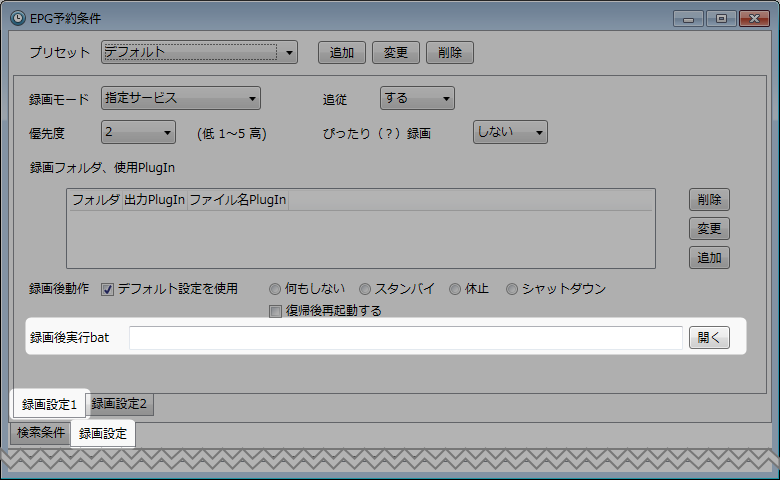 | 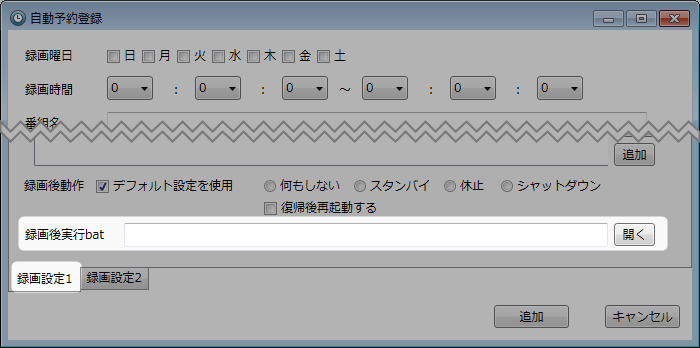 |
| ▲EPG予約 | ▲プログラム予約 |
動画の種類によって、
- エンコのオプションを変えたり(「ニュース番組とかは動きが無いから、低ビットレートでエンコする」とか「このアニメは動きが激しいから動きが激しい用の設定でエンコする」など)
- エンコソフト自体を変えたりと、
やろうと思えば何でも出来ます。
ちなみに、エンコをするなら「AviUtl」がかなりオススメです。(コマンドラインからのエンコードにも対応していますし、バッチエンコードにも対応してます)
→AviUtl初心者が最初に読むべきページ【導入から使い方まで】
このページの情報は以上です。


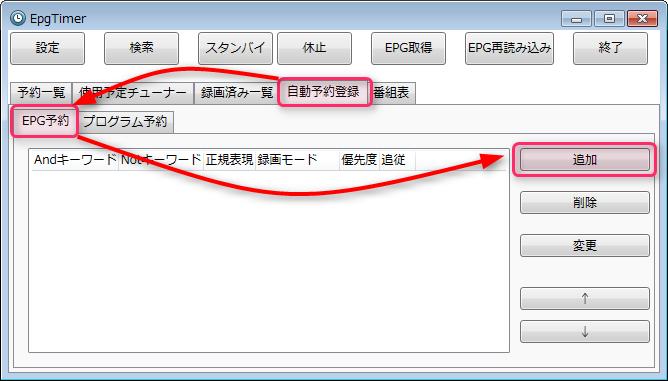
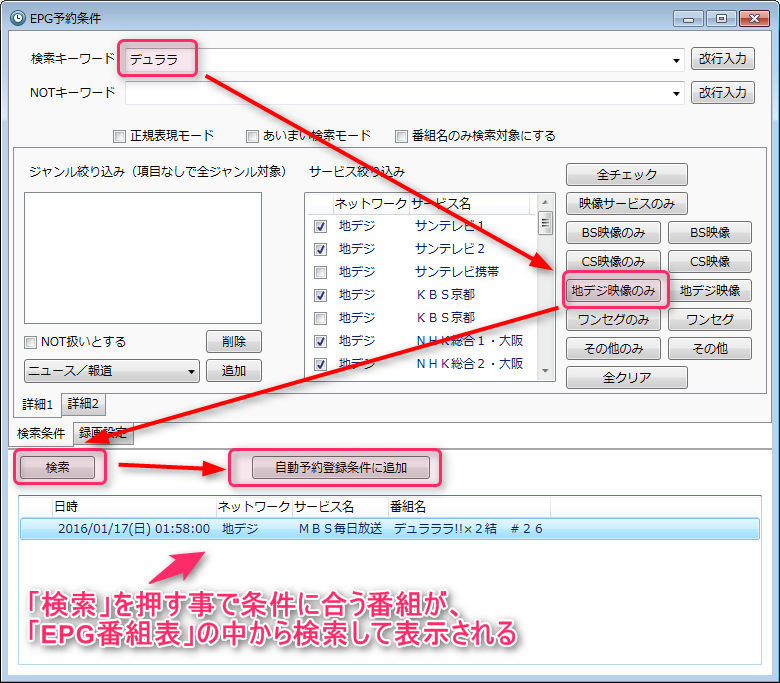
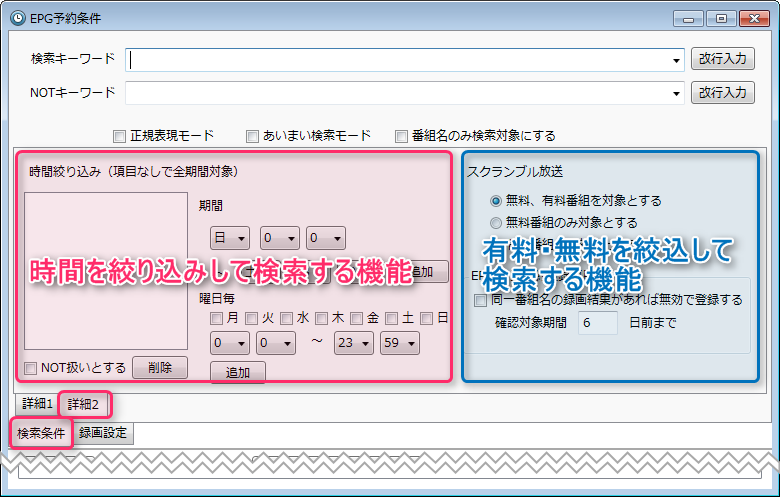
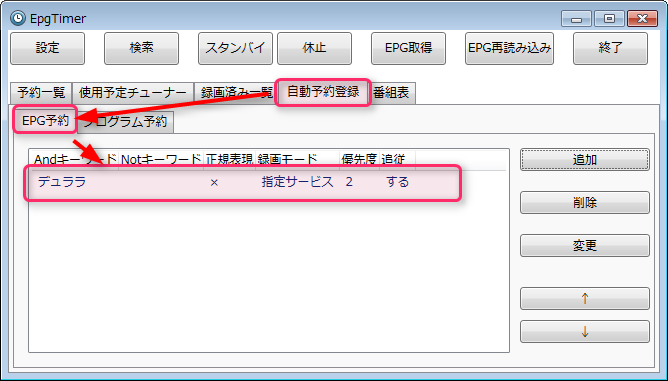

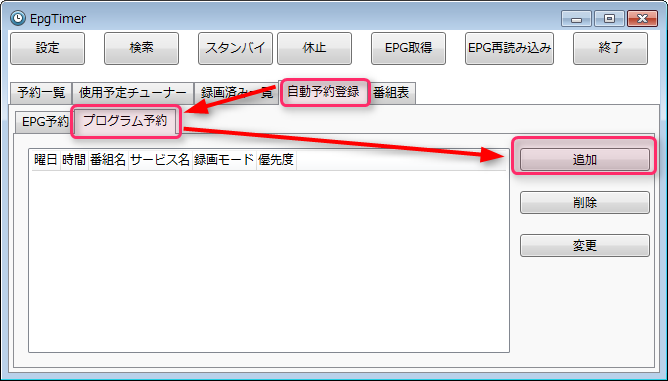
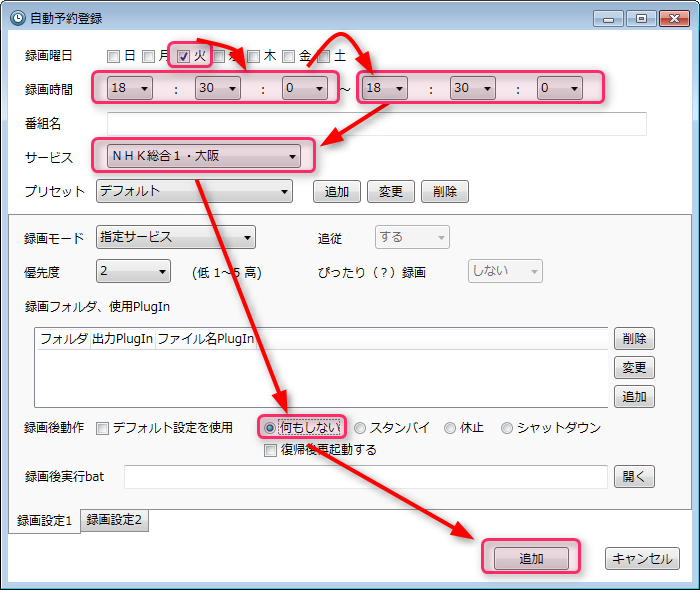
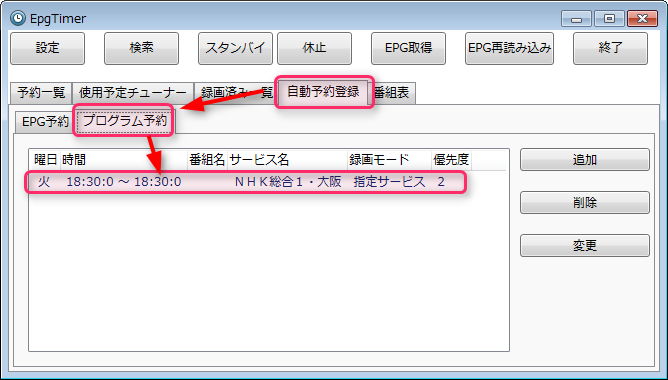
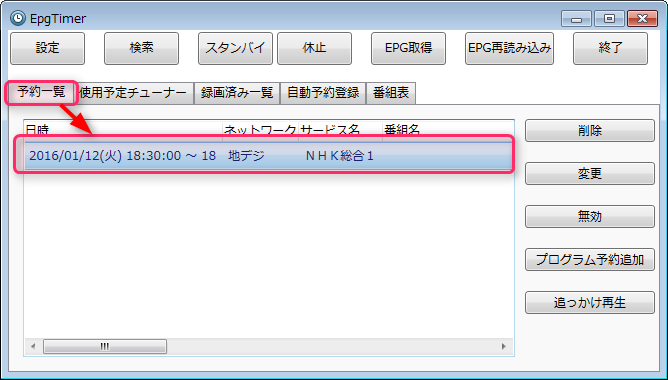

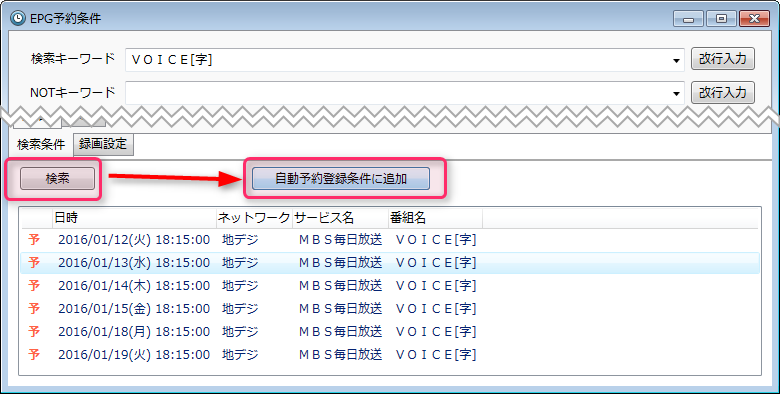
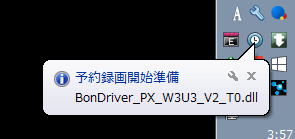
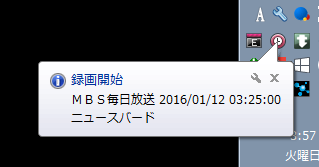
コメント
CMを自動的にカットする方法教えてください宜しくお願いします。
以下のようにすれば、CMカットできるかと思います。
1.録画の終わった動画を、.batを使ってAviUtlなどの外部ツールに渡す
2.外部ツールにて(CM中は局のロゴが表示されないことを利用して)CM部分だけを判別&カットし、エンコードする
正規表現間違ってませんか?
*は”直前のサブ式と 0 回以上一致します。たとえば、”zo*” は “z” とも “zoo” とも一致します。* は {0,} と同じ意味になります。”
(正規表現の構文 https://msdn.microsoft.com/ja-jp/library/cc392020.aspx より引用)
つまり「デュ*ラ」は「デラ」や「デュュュュュュラ」などにマッチングすると思います。
任意の1文字であれば*ではなく.ではないでしょうか。
ご指摘ありがとうございます!
ご指摘どおり、間違っていました!申し訳ございません!
(記事、修正させていただきました)
録画が終了するとEDCB.exeも一緒に終了するのは仕様ですか?
録画後終了するにチェックが入ってると思います。
設定の項目にあるので探してください。
「何もしない」を選択する